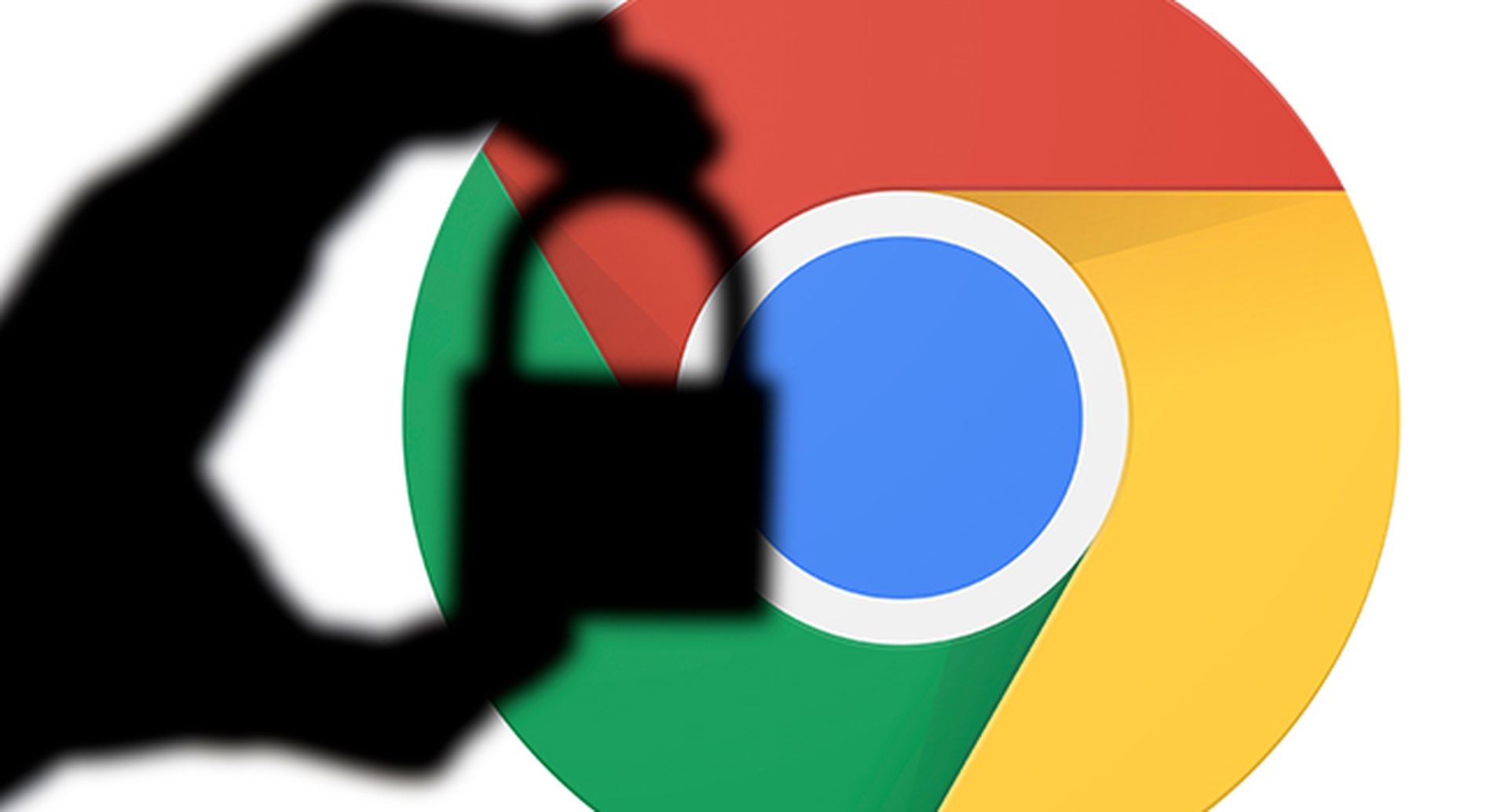Une nouvelle vulnérabilité de sécurité de Google Chrome a été découverte et les utilisateurs du navigateur populaire doivent mettre à jour leur navigateur dès que possible, afin qu’ils ne soient pas affectés.
Découverte d’une nouvelle faille de sécurité dans Google Chrome
Il est temps de rechercher une mise à jour de sécurité cruciale si vous utilisez Google Chrome ou un navigateur basé sur Chromium, que vous utilisiez MacOS, Windows ou Linux. Afin de remédier à une grave vulnérabilité qui est actuellement activement exploitée dans les cyberattaques en cours, Google a publié vendredi une mise à jour de Chrome qui corrigera cette vulnérabilité de sécurité de Google Chrome. Google a recommandé aux utilisateurs de mettre à jour Chrome dès que possible sur tous les systèmes d’exploitation.
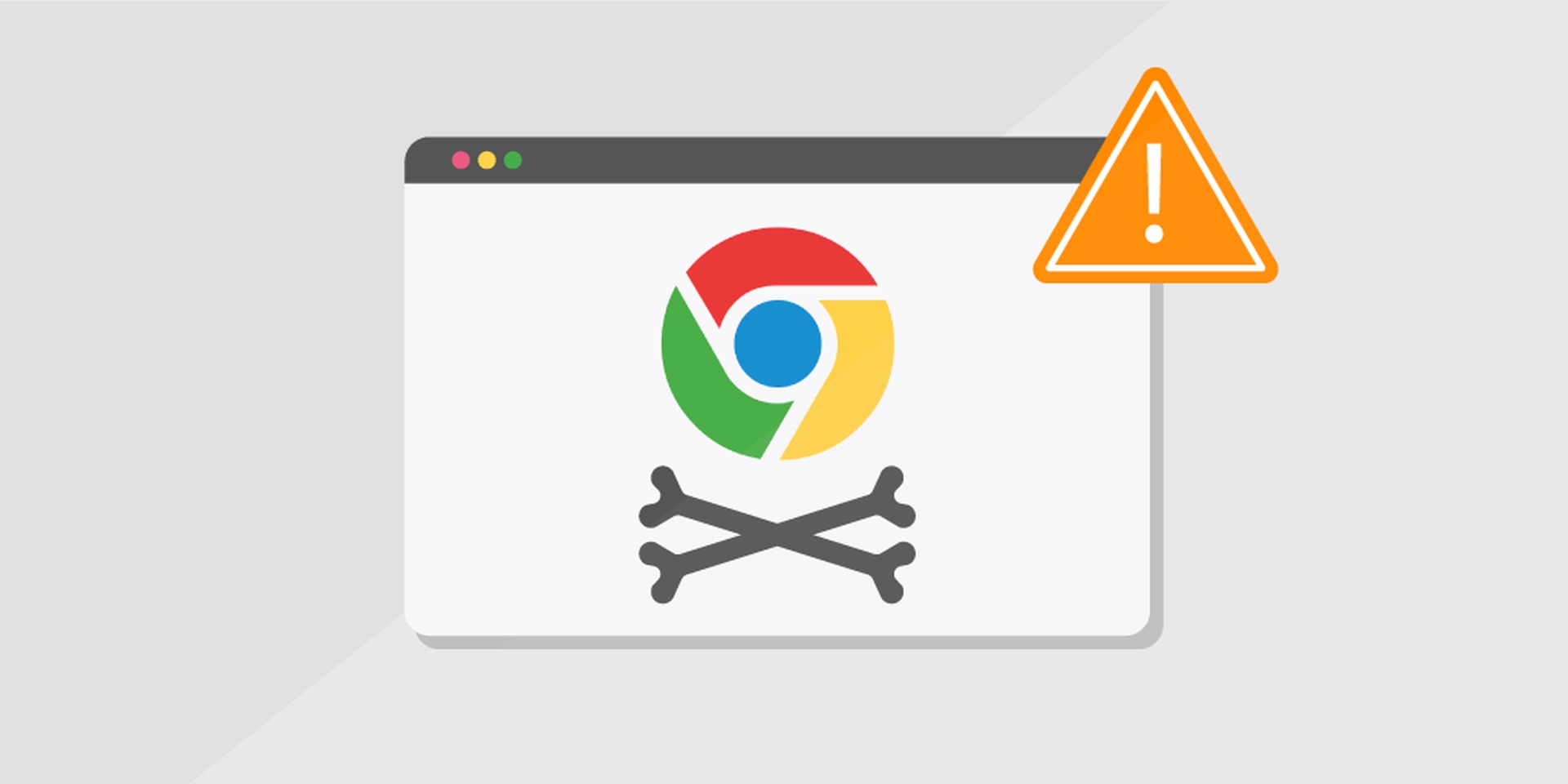
Les navigateurs Opera, Brave et Microsoft Edge basés sur Chromium utilisent tous un groupe de bibliothèques back-end collectivement appelées Mojo, où se trouve la faille de sécurité. La vulnérabilité zero-day de haute gravité a reçu le numéro CVE-2022-307. Avec le correctif de Google, la vulnérabilité est corrigée et Chrome est mis à jour vers la version 105.0.5195.102.
Voici comment vérifier votre version de Chrome et mettre à jour si vous n’avez pas appliqué de mise à jour récente ou si vos mises à jour ne sont pas activées automatiquement.
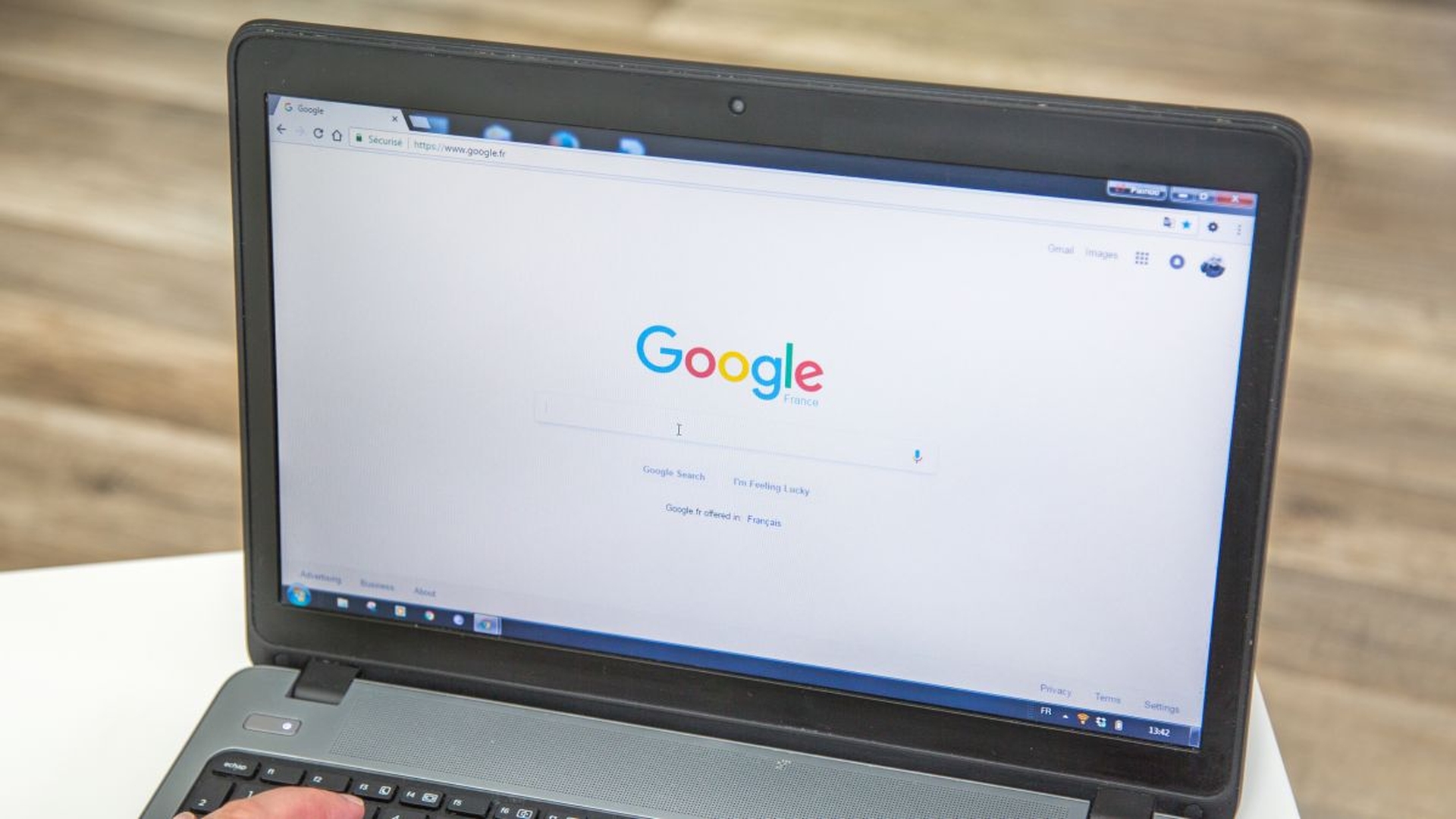
Comment mettre à jour Chrome sur Android ?
Les smartphones et tablettes Android sont préconfigurés pour permettre à Google Chrome de rechercher et d’installer automatiquement les mises à jour. Si vous avez déjà désactivé ce paramètre, vous pouvez le réactiver rapidement en accédant à l’application Play Store, en choisissant Google Chrome, puis en cliquant sur le menu à trois points pour accéder aux paramètres de mise à jour de l’application. Voici comment vérifier si votre application Google Chrome pour Android a été mise à jour.
- Démarrez l’application Play Store. Appuyez sur le symbole de votre profil dans le coin supérieur droit.
- Le volet Vue d’ensemble est accessible en appuyant sur Gérer les applications et l’appareil.
- Soit Toutes les applications à jour, soit Mises à jour disponibles apparaîtront comme deuxième option dans l’onglet Aperçu. Appuyez sur Mises à jour disponibles si vous le voyez.
- Recherchez Google Chrome dans la liste des programmes qui s’affiche. Sélectionnez Mettre à jour à côté du nom de l’application.
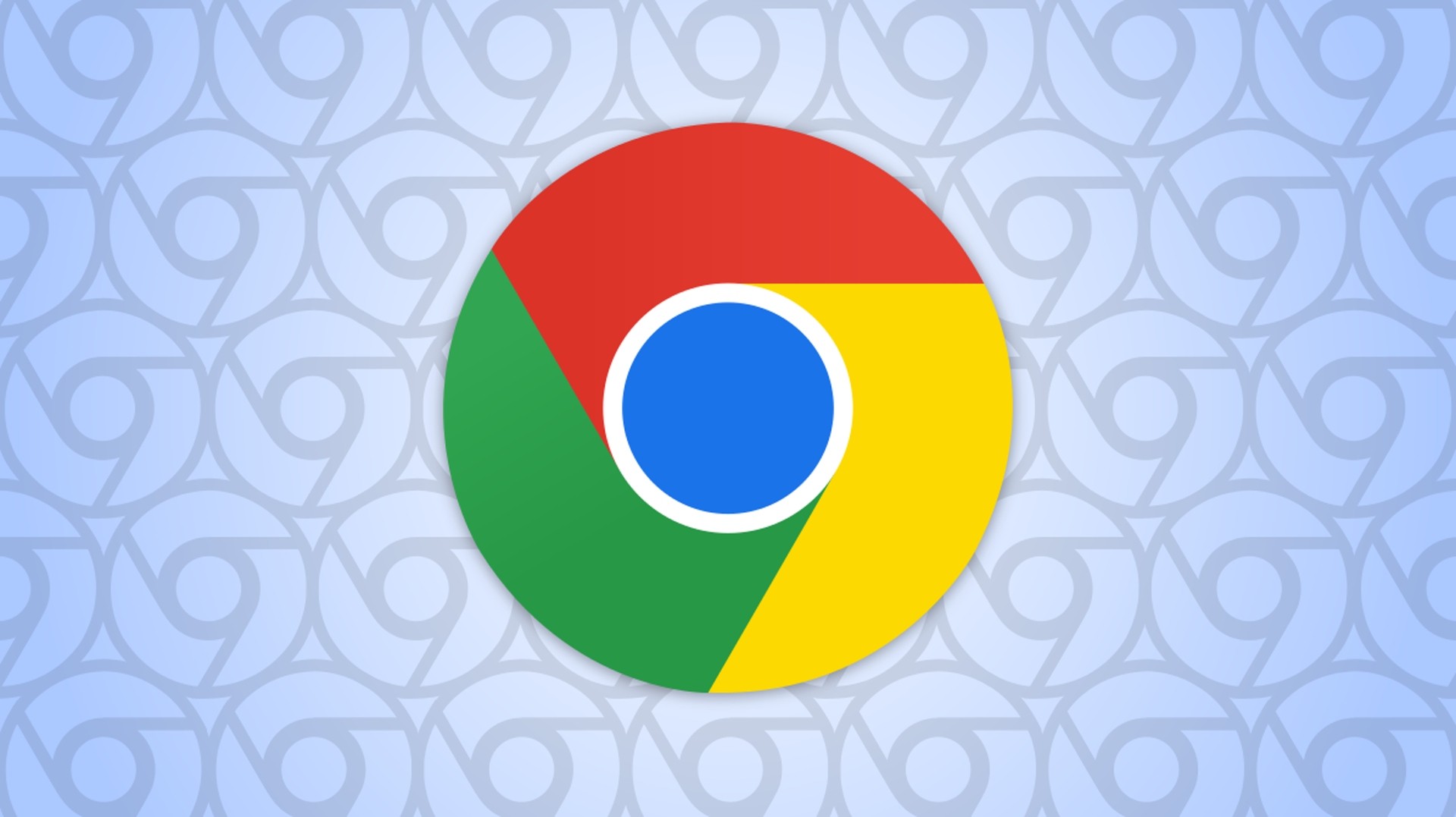
Comment mettre à jour Chrome sur iPhone ou iPad ?
Google Chrome doit être automatiquement configuré pour rechercher et installer des mises à jour d’applications pour les clients de l’App Store. Voici une procédure de vérification manuelle pour voir si des mises à jour ont été effectuées.
- Sur votre iPhone ou iPad, lancez l’application App Store.
- L’icône de profil, un cercle, est située dans le coin supérieur droit. Appuyez sur Propriétés du profil. Cela fera apparaître l’écran Compte. Pour afficher les mises à jour disponibles, faites défiler vers le bas.
- Recherchez Google Chrome. Pour installer les mises à jour les plus récentes du navigateur, appuyez sur Mettre à jour si Chrome s’affiche. Votre identifiant Apple et votre mot de passe peuvent vous être demandés par l’App Store. Après les avoir fournies, les mises à jour commenceront à être téléchargées et installées.
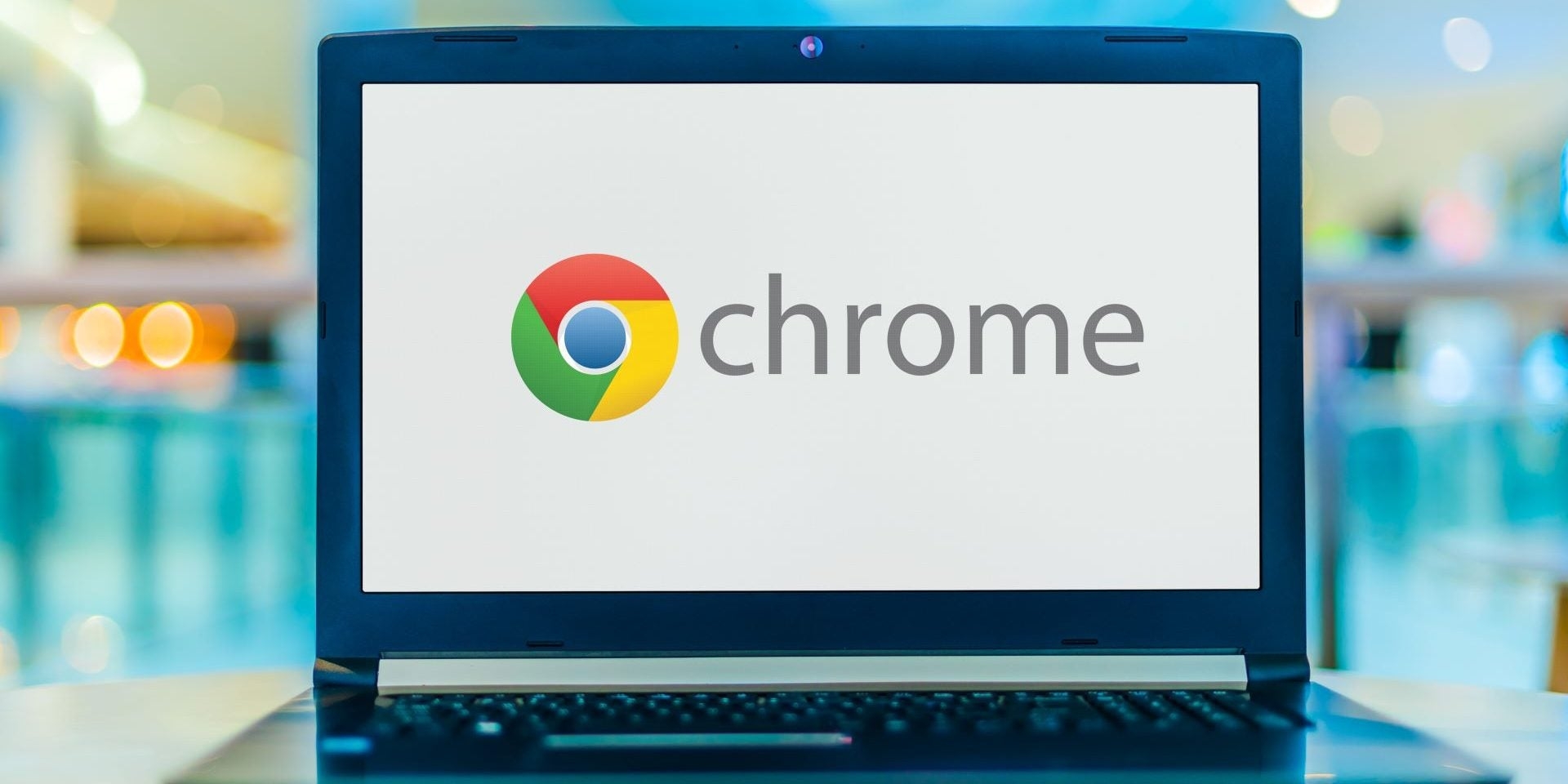
Google Chrome est également disponible sur l’App Store si Chrome n’est pas affiché sous Mises à jour disponibles. Vous pouvez appuyer sur le bouton pour lancer la mise à jour de Chrome si l’option correspondante s’affiche. Vous pouvez également mettre à niveau Google Chrome directement depuis l’application iPhone Chrome.
- Ouvrez Chrome et sélectionnez le menu Plus en appuyant sur les trois points dans le coin inférieur droit du programme.
- Faites défiler tout le chemin vers la droite sur l’écran qui apparaît pour trouver et appuyer sur Paramètres.
- Cliquez sur Contrôle de sécurité après l’avoir fait défiler. Appuyez sur Vérifier maintenant pour ouvrir le nouveau menu Contrôle de sécurité. Si une version plus récente est disponible, Chrome commencera la mise à jour à partir de ce moment.

Comment mettre à jour Chrome sur ordinateur ?
Votre procédure de mise à jour de Google Chrome est la même que vous utilisiez MacOS ou Windows. Voici comment vérifier rapidement les mises à jour et les installer.
- Ouvrez Google Chrome sur votre ordinateur de bureau ou portable et sélectionnez l’option Plus dans le menu qui apparaît dans le coin supérieur droit du navigateur (il ressemble à trois points, empilés verticalement).
- Vous pouvez vérifier ici si une mise à jour a récemment été mise à disposition. Une mise à jour datant de moins de deux jours est indiquée par un indicateur vert. Un indicateur orange indique qu’une mise à jour est en attente depuis quatre jours. Un indicateur rouge indique également que vous attendez une mise à jour depuis au moins une semaine.
- Cliquez sur Aide, puis sur À propos de Google Chrome, qui se trouve en bas du menu Plus.
- Cliquez sur le bouton “Mettre à jour Google Chrome” sur le nouvel écran qui apparaît. Il manque le bouton, s’il vous plaît ? Super. Cela indique que vous êtes déjà à jour.
- Après avoir sélectionné Mettre à jour Google Chrome, cliquez sur Relancer pour terminer le processus.
- Chrome redémarrera immédiatement et vous aurez la version la plus récente.
Nous espérons que vous avez apprécié cet article sur la nouvelle vulnérabilité de sécurité de Google Chrome récemment découverte. Si vous l’avez fait, nous sommes sûrs que vous apprécierez également la lecture de certains de nos autres articles, tels que comment activer les cookies sur iPhone ? (Safari, Firefox et Chrome) ou Apple Pay sur iOS 16 peut fonctionner avec Chrome, Firefox et Edge.
Source: Découverte d’une nouvelle vulnérabilité de sécurité majeure dans Google Chrome